Come regolare la luminosità della webcam in Windows 11
Se desideri modificare o regolare la luminosità della webcam(adjust Webcam brightness) in Windows 11 , ecco come puoi farlo. Non è necessario alcun software di terze parti poiché Windows 11 include un'opzione nelle Impostazioni di Windows(Windows Settings) e nell'app Fotocamera(Camera) per modificare la luminosità della webcam. Che si tratti di una fotocamera integrata o esterna, puoi trovare l'opzione per entrambi.

La tua webcam utilizza la stessa luminosità dello schermo del tuo computer. Se modifichi la luminosità del monitor, la luminosità della videocamera cambia di conseguenza. Tuttavia, cosa succede se si desidera utilizzare un livello di luminosità diverso per la fotocamera? In tal caso, puoi utilizzare questa funzione in Windows 11 per regolare la luminosità della webcam in modo diverso.
Come regolare la luminosità della webcam(Webcam Brightness) in Windows 11
Per regolare la luminosità della webcam in Windows 11 utilizzando l' app Fotocamera(Camera app) , segui questi passaggi:
- Cerca la fotocamera (camera ) nella casella di ricerca della barra delle applicazioni.
- Fare clic(Click) sul singolo risultato della ricerca.
- Fare clic sull'icona a forma di ingranaggio delle impostazioni.
- Attiva o disattiva il pulsante della modalità Pro (Pro mode ) per attivarlo.
- Fare clic sull'icona della luminosità.
- Utilizzare la leva per modificare o regolare la luminosità.
Per saperne di più su questi passaggi, continua a leggere.
Per iniziare, devi aprire l' app Fotocamera(Camera) sul tuo computer. Per questo, puoi cercare la fotocamera (camera ) nella casella di ricerca della barra(Taskbar) delle applicazioni e fare clic sul singolo risultato della ricerca. Dopo aver aperto l'app, fai clic sull'icona dell'ingranaggio delle impostazioni visibile in alto a sinistra.
Apre il pannello delle impostazioni della tua fotocamera. Qui puoi trovare un'opzione chiamata Modalità Pro(Pro mode) . È necessario attivare il pulsante corrispondente per accenderlo. Tuttavia, se è già abilitato, non è necessario modificare l'impostazione.
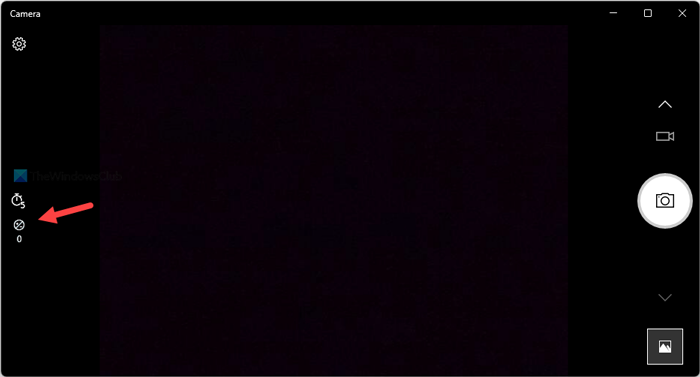
Quindi, torna alla schermata principale dell'app Fotocamera(Camera) e scopri l'icona della luminosità. Puoi trovarlo sul lato sinistro e sotto l'opzione timer.
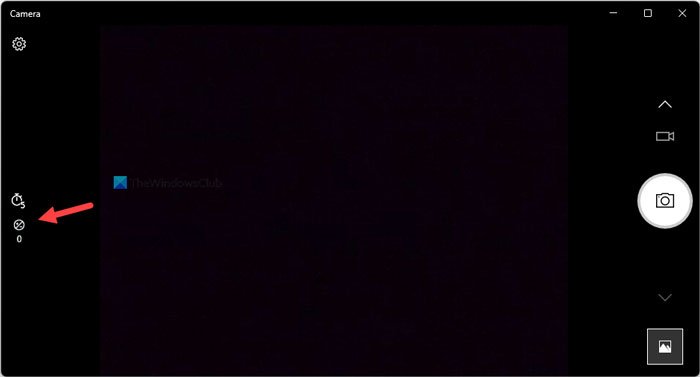
È necessario fare clic su questa icona e utilizzare la leva visibile per modificare la luminosità secondo le proprie esigenze.
Per tua informazione, se vuoi ripristinare la luminosità, devi impostarla su 0 .
Come modificare la luminosità della webcam in Windows 11
Per modificare la luminosità della webcam in Windows 11 utilizzando le Impostazioni di Windows(Windows Settings) , attenersi alla seguente procedura:
- Premi Win+I per aprire le Impostazioni di Windows.
- Vai a Bluetooth e dispositivi(Bluetooth & devices) .
- Fare clic sul menu Telecamere .(Cameras )
- Fare clic sulla telecamera sotto l' intestazione Telecamere collegate .(Connected cameras )
- Trova la sezione Impostazioni immagine predefinite(Default image settings) ed espandila.
- Utilizzare i segni più o meno per modificare il livello di luminosità.
Diamo un'occhiata a questi passaggi in dettaglio.
Innanzitutto, devi aprire il pannello Impostazioni(Windows Settings) di Windows premendo la scorciatoia da tastiera Win+I Una volta aperto, passa alla sezione Bluetooth e dispositivi (Bluetooth & devices ) sul lato sinistro.
Quindi fare clic sul menu Telecamere (Cameras ) sul lato destro e fare clic sulla telecamera desiderata sotto l' intestazione Telecamere collegate .(Connected cameras )
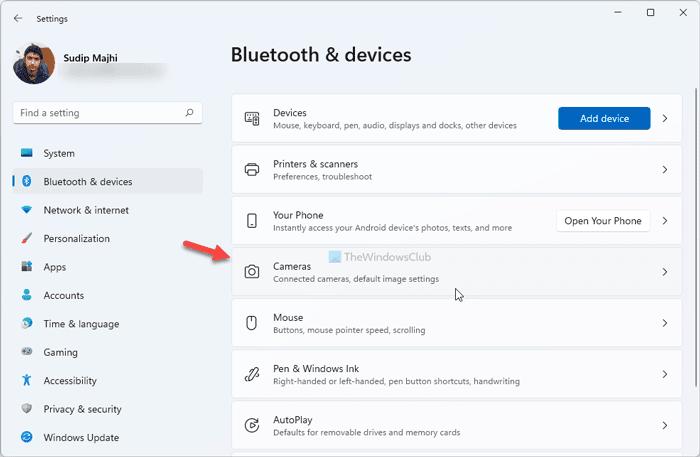
Successivamente, è necessario trovare la sezione Impostazioni immagine predefinite (Default image settings ) . Qui puoi trovare due opzioni: Luminosità (Brightness ) e Contrasto(Contrast) . È necessario utilizzare i segni più e meno per regolare o modificare il livello di luminosità della webcam.
Come posso regolare la luminosità della mia webcam?
Per regolare la luminosità della tua webcam, devi trovare l'icona della luminosità nell'app Fotocamera(Camera) . È visibile sul lato sinistro della finestra della fotocamera . (Camera)Dopo aver cliccato su questa icona, puoi cambiare la leva per regolare la luminosità della tua fotocamera.
Come posso regolare la luminosità su Windows 11 ?
Per regolare la luminosità su Windows 11 , è necessario aprire il Centro(Action Center) operativo . In alternativa, puoi modificare la luminosità dello schermo dal pannello delle impostazioni di Windows . (Windows Settings)Si consiglia di seguire questi passaggi per sapere come modificare la luminosità su Windows 11 .
Spero che questa guida abbia aiutato.
Leggi: (Read: )How to change default Webcam in Windows 11/10.
Related posts
Come modificare la luminosità dello schermo su Windows 11
Come disattivare la luminosità adattiva in Windows 11
Come modificare il predefinito Webcam nel computer Windows 10
Come testare la webcam in Windows 11/10? Funziona?
Webcam continua a congelarsi o schiantarsi in Windows 10
Come Delete o creare un compito programmato con PowerShell in Windows 11
Come abilitare e utilizzare TPM Diagnostics Tool in Windows 11
Checkit Tool ti dirà perché il tuo PC non supporta Windows 11
Come uscire da email account in Mail app in Windows 11
Come ritagliare PDF Pages in Windows 11 utilizzando lo strumento online o il software libero
Come specificare qualsiasi app a Taskbar in Windows 11
Come utilizzare l'app Fotocamera in Windows 8.1 con la tua webcam
Come impostare diversi sfondo su diversi desktop su Windows 11
Impossibile cambiare Windows Insider Channel su Windows 11 - Dev o Beta
Come installare Windows 11 utilizzando Hyper-V in Windows
Come installare Windows Subsystem per Linux su Windows 11
Come abilitare o disabilitare i suggerimenti di testo in Windows 11
Best Webcam Software per Windows 10
Come controllare se il tuo PC può eseguire Windows 11 PC Health Check tool
Laptop Camera or Webcam non funziona in Windows 10
